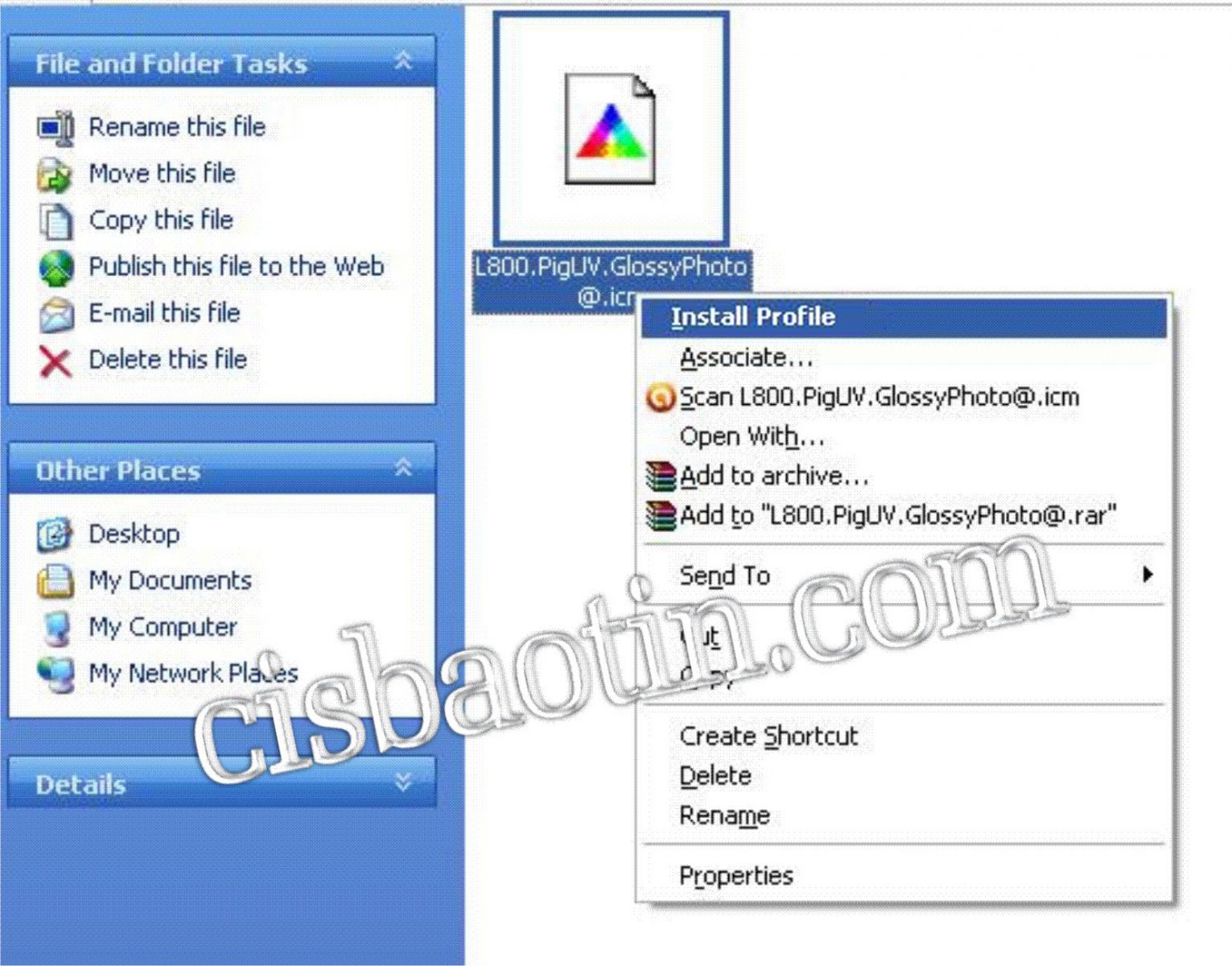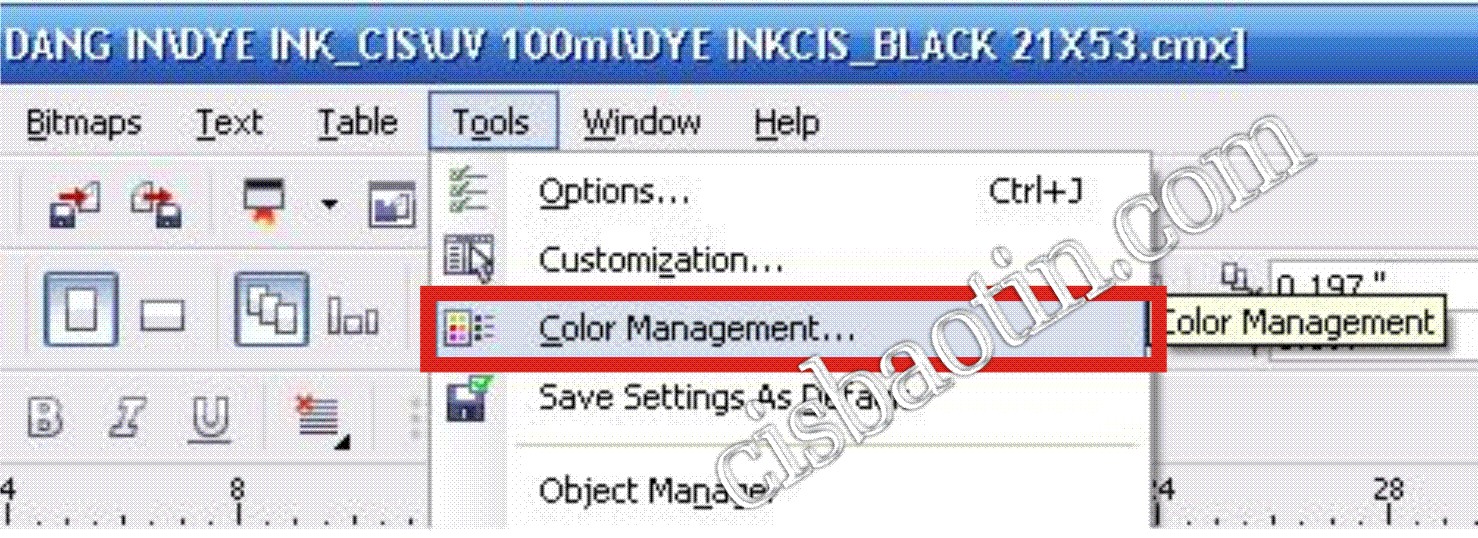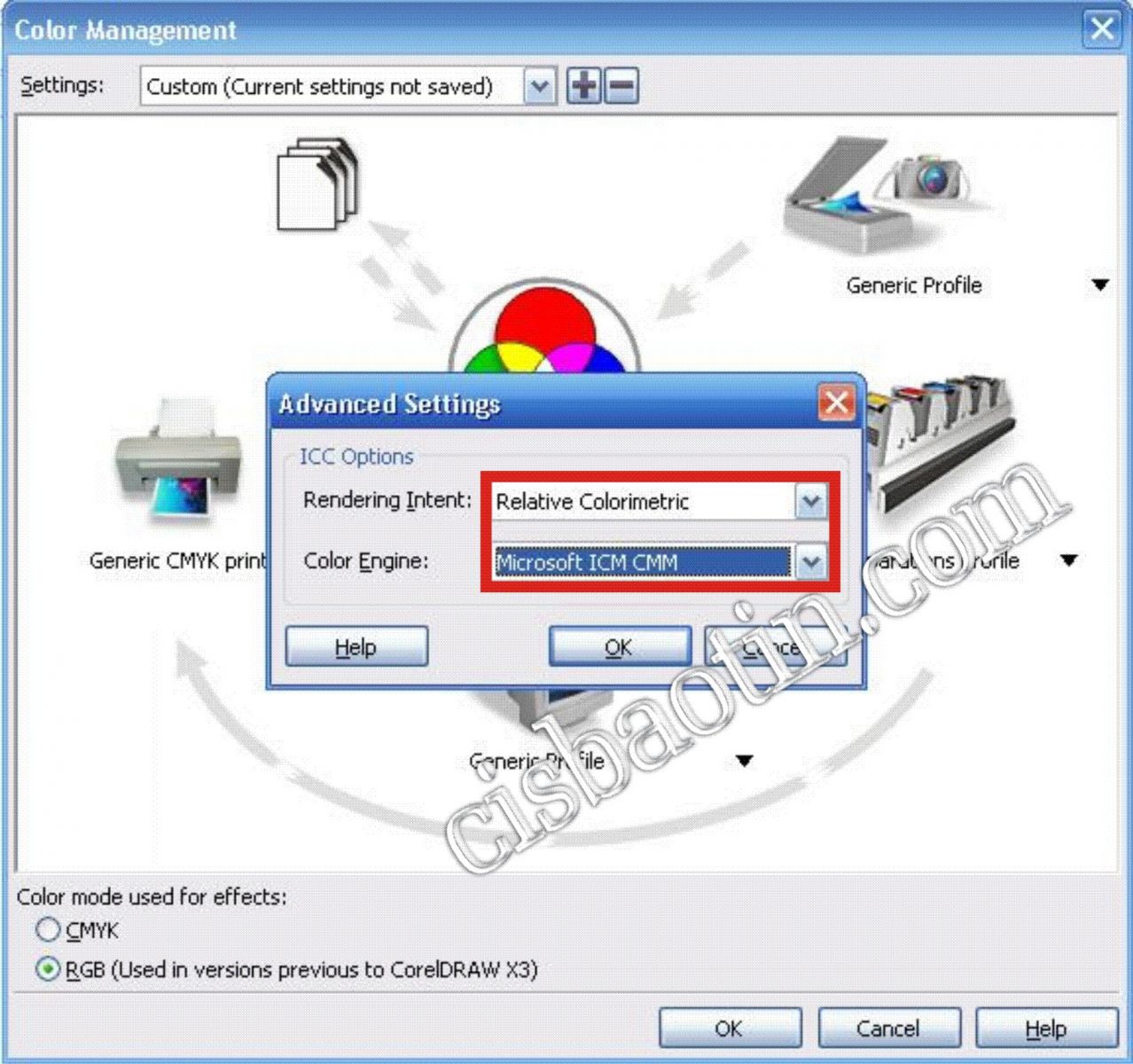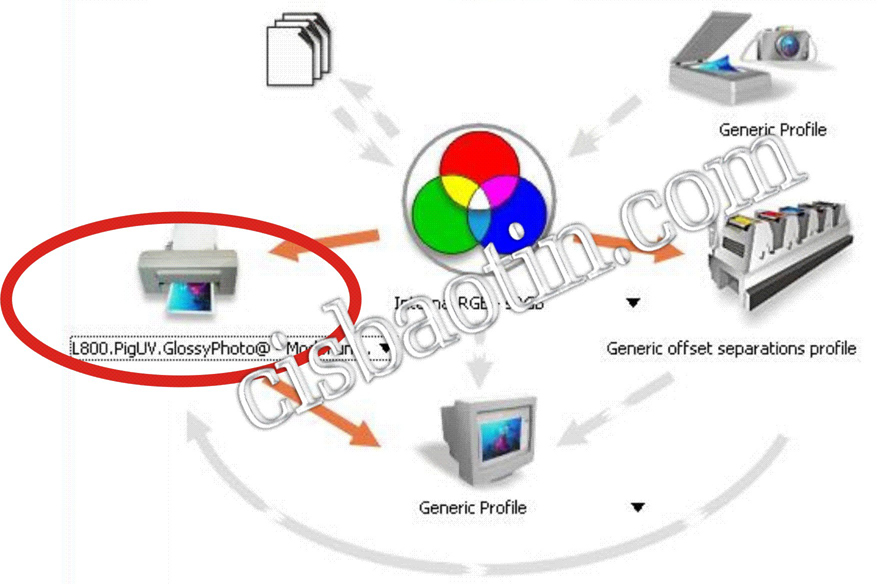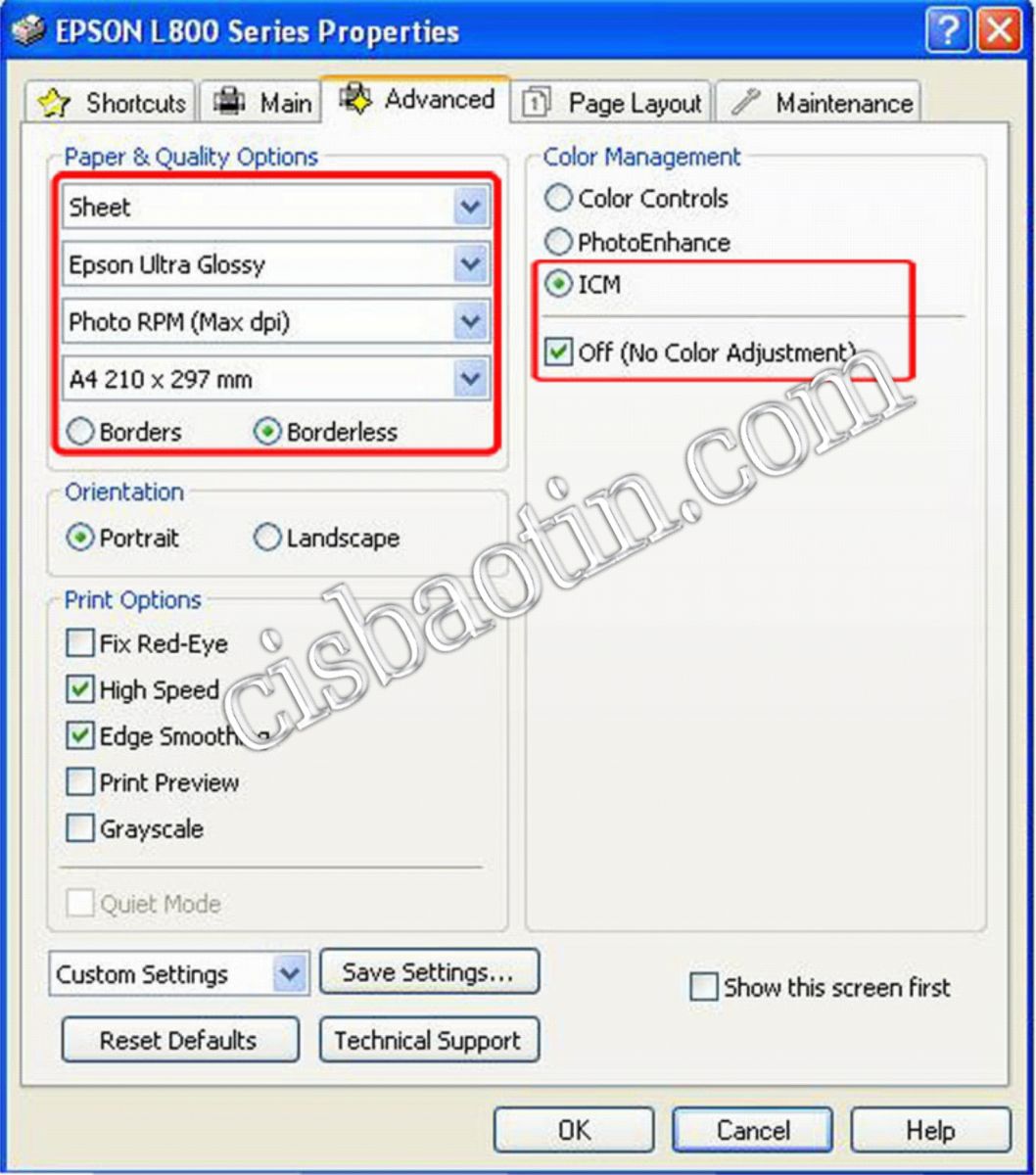Download Profile L800.PigUV.GlossyPhoto@.icm
Sau đó giải nén --> click chuột phải chọn Install Profile như hình dưới.
Thiết lập thông số quản lý màu trong Corel như hình 1.1 --> vào Tools/ Color Management.
Hình 1.1
Click vào biểu tượng 3 vòng tròn màu xuất hiện hộp thoại như hình 1.2.
Chọn lần lượt Advanced settings
Renderning Intent: Relative Colormetric
Color Engine: Microsoft ICM 2.0 CMM
Hình 1.2
Trong phần máy in sổ xuống chọn Profile : L800.PigUV.GlossyPhoto@.icm như hình 1.3
Hình 1.3
Sau đó khởi động lại Corel, mở file cần in --> Print (Ctrl+P) vào phần Properties/Advanced thiết lập thông số in như hình 1.4
Hình 1.4
Chúc bạn thành công!